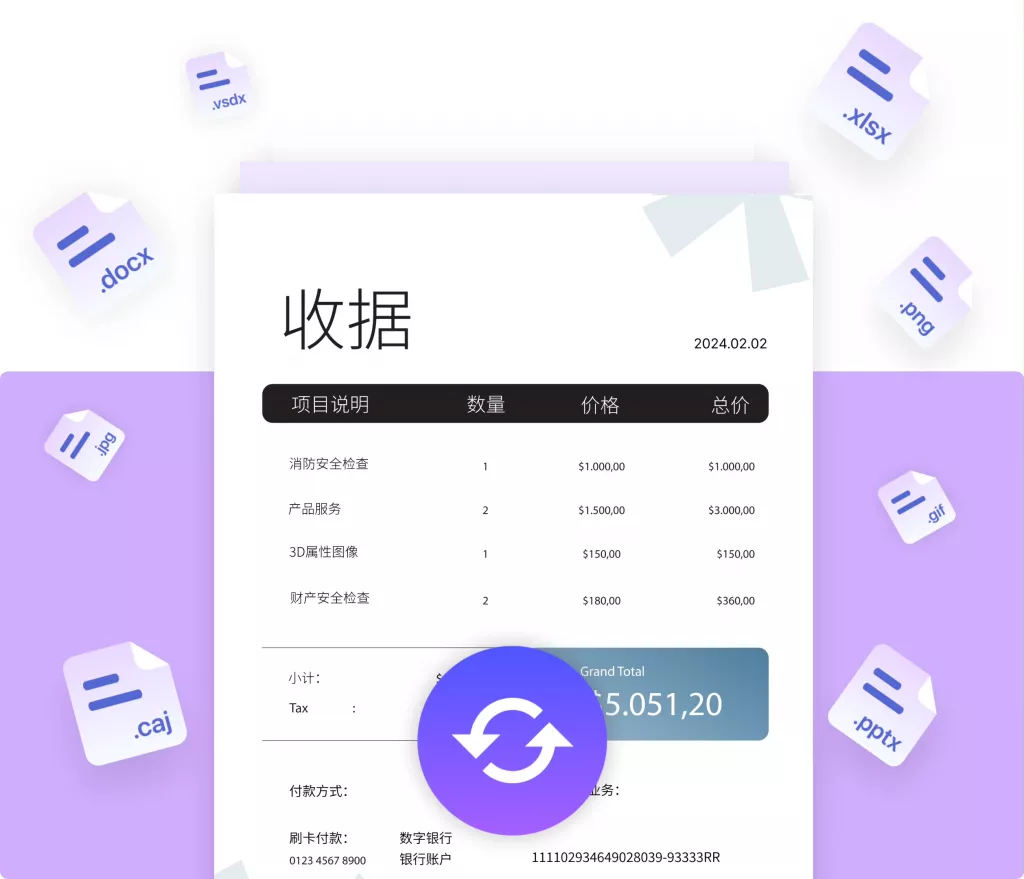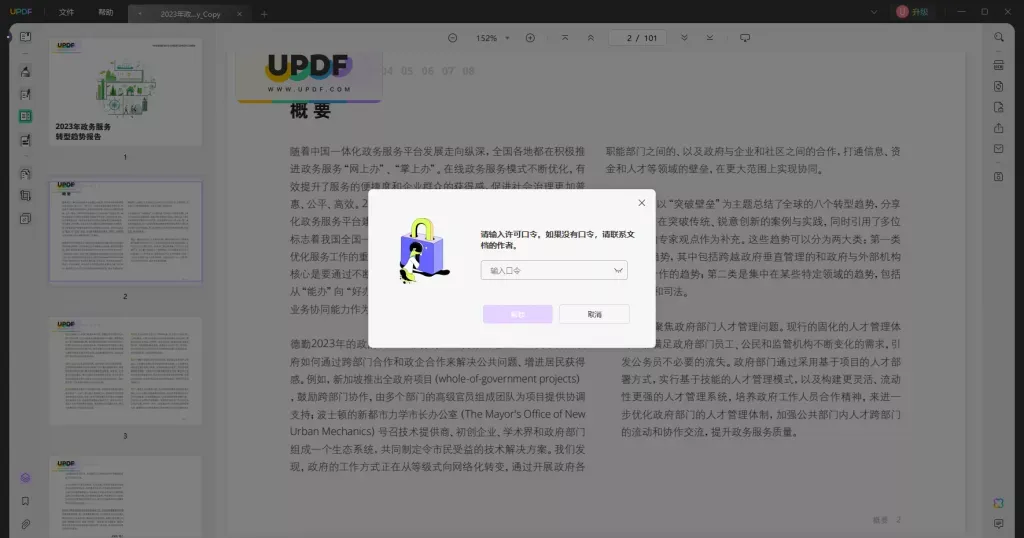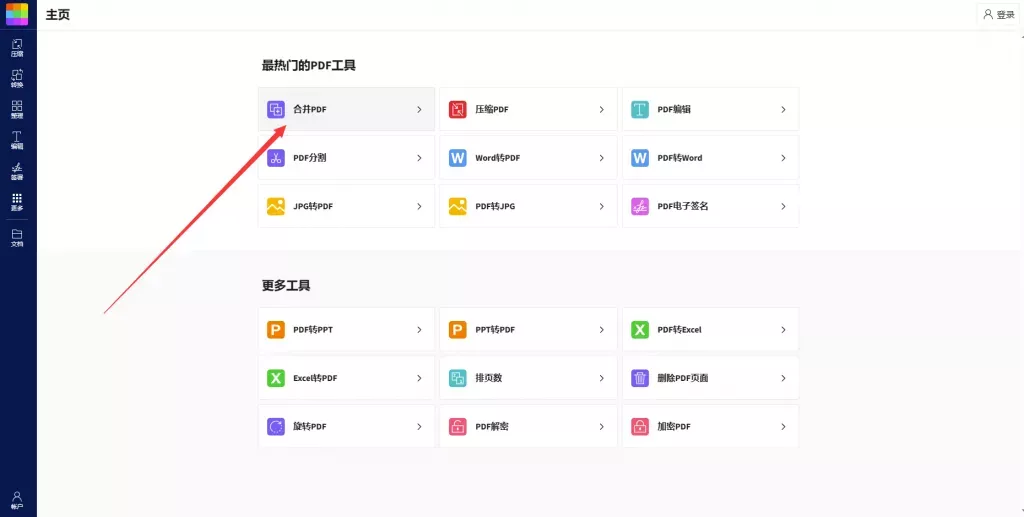在工作或学习当中,使用Word文档撰写各类文字资料是非常常见的。然而,在某些情况下,我们需要将这些Word文档转换成PDF格式。PDF文件相较于Word文档更具安全性、可移植性和兼容性,适合用于分享和打印。本文将详细介绍如何将Word文档轻松转换为PDF格式的几种方法,帮助你快速掌握这一技能。
一、为什么选择PDF格式?
在深入讨论如何转换之前,为什么我们需要将Word转换成PDF格式呢?以下是一些选择PDF格式的理由:
- 保持排版一致性:PDF文件在不同设备和操作系统上打开时,可以确保文档的格式和排版不会发生变化。无论是在Windows电脑、Mac电脑还是移动设备上,PDF文档阅读效果一致。
- 文件大小较小:PDF文件通常比Word文件小,方便存储和发送。对于大文件,PDF压缩性强,让文件传输更高效。
- 安全性:PDF文件通常具有更高的安全性,可以设置密码保护和限制编辑权限,防止信息被随意篡改。
- 专业外观:PDF格式看起来更为专业,尤其适合用于正式场合的简历、合同、报告等文件。
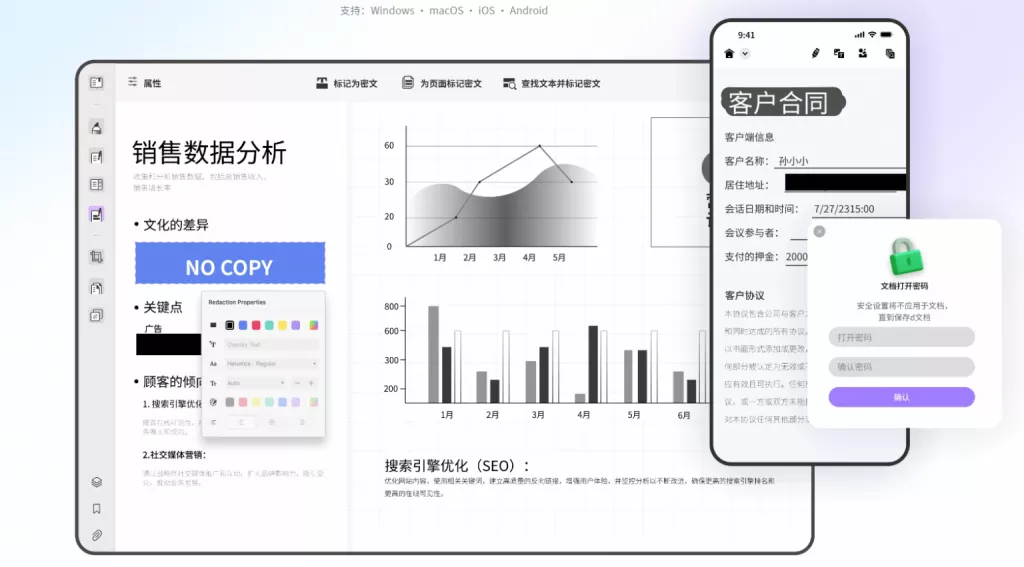
二、Word转换为PDF的基本方法
接下来,我们将一步一步介绍几种常见的方法来将Word文档转换为PDF格式。
方法一:使用Microsoft Word自带的导出功能
- 打开Word文档:首先,打开你需要转换的Word文档。
- 点击“文件”菜单:在左上角找到“文件”,点击进入。
- 选择“导出”功能:在文件选项中,找到“导出”按钮,点击进入。
- 点击“创建PDF/XPS文档”:在导出选项中,选择“创建PDF/XPS文档”。
- 选择保存位置:系统会弹出一个对话框,让你选择PDF文件的保存位置。输入文件名后,点击“发布”。
- 完成转换:几秒钟后,你的Word文档将成功转换为PDF格式。
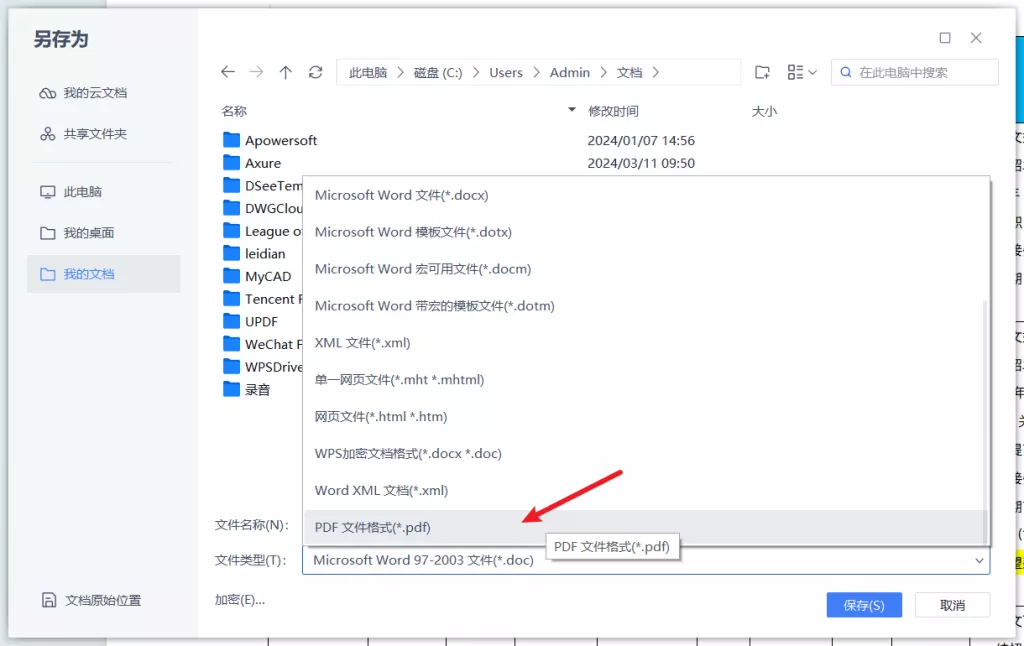
方法二:利用在线转换工具
如果你没有安装Microsoft Word,或者需要快速转换多个文件,可以考虑使用在线转换工具。如Smallpdf、ILovePDF等网站都提供了方便的Word转PDF功能。
- 访问转换网站:打开你选择的在线转换工具网站。
- 上传Word文档:点击上传按钮,选择要转换的Word文件,这通常在页面中间显眼的位置。
- 点击转换按钮:一旦文件上传完成,点击“转换”或“开始转换”按钮。
- 下载PDF文件:转换完成后,系统会提供一个下载链接,点击下载即可将转换后的PDF文件保存到你的电脑。
方法三:使用Google Drive
Google Drive也是一个不错的选择,通过它可以实现Word到PDF的转换。
- 登录Google Drive:首先,确保你有Google账号并登录Google Drive。
- 上传Word文档:在“我的云端硬盘”中点击“新建”按钮,选择“文件上传”,找到并选择你的Word文档。
- 打开文档:上传完成后,右键点击该文档,选择“用Google文档打开”。
- 下载为PDF格式:在Google Docs中,点击“文件”菜单,选择“下载”,然后选择“PDF文档(.pdf)”即可完成转换。
方法四:使用专业PDF格式转换软件
除了上述方法,市面上还有很多专业的PDF格式转换软件可以实现Word转PDF的功能,例如UPDF、Adobe Acrobat、Wondershare PDFelement等。这些软件的优点是功能强大,除了基本的格式转换外,还有很多其他编辑功能。
以UPDF为例:
- 打开UPDF,并选中“创建PDF”选项。
- 选择Word文件:在创建PDF的界面中,选择本地Word文档进行上传。
- 调整设置:在上传后,你可以调整文件设置,确保输出符合你的需求。
- 点击创建:创建完成后,保存PDF文件,确保其保存路径易于查找。
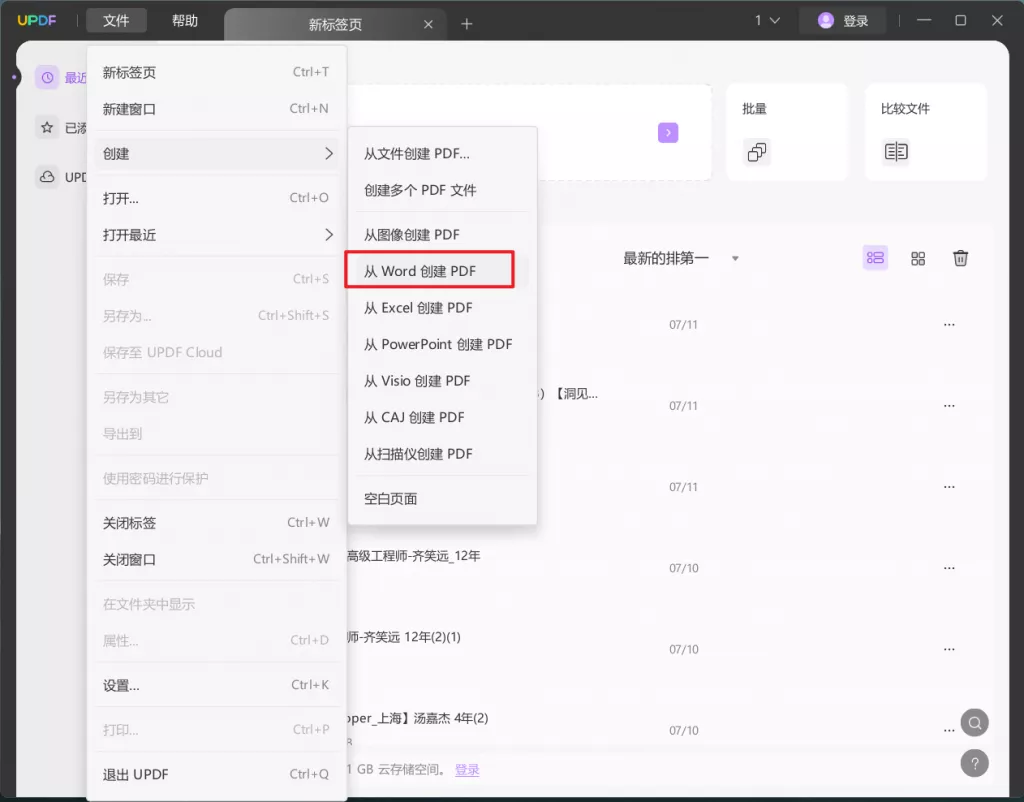
方法五:将Word文档打印为PDF
许多操作系统现在都内置了将任何文件打印为PDF的功能。这是一个快速便捷的方法,特别适合对于软件或工具不熟悉的用户。
- 打开Word文档:找到并打开需要转换的Word文件。
- 进入打印界面:点击“文件”菜单,选择“打印”。
- 选择PDF打印机:在打印设置中,选择“Microsoft Print to PDF”或其他PDF打印机。
- 点击打印:系统会提示你选择保存路径和文件名,完成后点击保存。
- 完成转换:你的Word文档将被保存为PDF文件。
三、注意事项和小贴士
在进行Word到PDF转换时,有几个注意事项需要留意:
- 检查兼容性:确保你使用的Word版本和PDF转换工具能够兼容,以免出现格式错误。
- 排版预览:在转换之前,可以先进行排版和语法检查,以确保文件在转换后保持专业的外观。
- 安全性设定:如果包含敏感信息,建议在保存PDF文件时设置安全密码,防止被他人查看。
- 移除多余内容:在转换之前,清理文档中的多余内容和无用的格式,可以帮助减少文件大小,提升转换速度。
- 选择合适的工具:根据自己的需求选择最适合自己的转换工具,有些工具可能在文件质量、转换速度和用户体验上有所不同。
四、总结
无论是在工作中、学习中还是生活中,掌握将Word文档转换为PDF的方法都非常重要。通过本文的介绍,你可以了解到多种方法和技巧,轻松完成文件转换。希望这些方法可以帮助你更高效地进行工作和学习,提升你的文档管理能力。
掌握Word转PDF的技巧后,你将能够更专业、更自信地处理你的文档,无论是分享、存储还是打印。而这种技能的提升,无疑将对你未来的学习和职业发展都有着积极的影响。
 UPDF
UPDF AI 网页版
AI 网页版 Windows 版
Windows 版 Mac 版
Mac 版 iOS 版
iOS 版 安卓版
安卓版

 AI 单文件总结
AI 单文件总结 AI 多文件总结
AI 多文件总结 生成思维导图
生成思维导图 深度研究
深度研究 论文搜索
论文搜索 AI 翻译
AI 翻译  AI 解释
AI 解释 AI 问答
AI 问答 编辑 PDF
编辑 PDF 注释 PDF
注释 PDF 阅读 PDF
阅读 PDF PDF 表单编辑
PDF 表单编辑 PDF 去水印
PDF 去水印 PDF 添加水印
PDF 添加水印 OCR 图文识别
OCR 图文识别 合并 PDF
合并 PDF 拆分 PDF
拆分 PDF 压缩 PDF
压缩 PDF 分割 PDF
分割 PDF 插入 PDF
插入 PDF 提取 PDF
提取 PDF 替换 PDF
替换 PDF PDF 加密
PDF 加密 PDF 密文
PDF 密文 PDF 签名
PDF 签名 PDF 文档对比
PDF 文档对比 PDF 打印
PDF 打印 批量处理
批量处理 发票助手
发票助手 PDF 共享
PDF 共享 云端同步
云端同步 PDF 转 Word
PDF 转 Word PDF 转 PPT
PDF 转 PPT PDF 转 Excel
PDF 转 Excel PDF 转 图片
PDF 转 图片 PDF 转 TXT
PDF 转 TXT PDF 转 XML
PDF 转 XML PDF 转 CSV
PDF 转 CSV PDF 转 RTF
PDF 转 RTF PDF 转 HTML
PDF 转 HTML PDF 转 PDF/A
PDF 转 PDF/A PDF 转 OFD
PDF 转 OFD CAJ 转 PDF
CAJ 转 PDF Word 转 PDF
Word 转 PDF PPT 转 PDF
PPT 转 PDF Excel 转 PDF
Excel 转 PDF 图片 转 PDF
图片 转 PDF Visio 转 PDF
Visio 转 PDF OFD 转 PDF
OFD 转 PDF 创建 PDF
创建 PDF PDF 转 Word
PDF 转 Word PDF 转 Excel
PDF 转 Excel PDF 转 PPT
PDF 转 PPT 企业解决方案
企业解决方案 企业版定价
企业版定价 企业版 AI
企业版 AI 企业指南
企业指南 渠道合作
渠道合作 信创版
信创版 金融
金融 制造
制造 医疗
医疗 教育
教育 保险
保险 法律
法律 政务
政务



 常见问题
常见问题 新闻中心
新闻中心 文章资讯
文章资讯 产品动态
产品动态 更新日志
更新日志